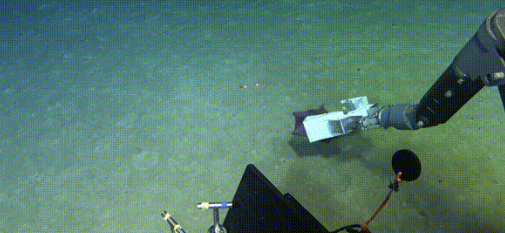还在为照片背景杂乱而头疼?或是惊叹于美图AI抠图的一键神奇,却又对处理复杂边缘,尤其是人物发丝时出现的“白边”或“锯齿”感到无力?你不是一个人。这篇指南将带你从入门走向精通,深入探索如何利用美图秀秀的AI功能,实现从智能识别到发丝级边缘优化的进阶操作,并最终导出一张背景完全透明、可用于任何场景的专业级素材图。
在我们深入技巧之前,先花一分钟了解问题的根源。AI抠图的原理,简单来说,就是算法通过学习海量数据,识别出图片中的主体(比如人、产品)和背景,然后将它们分离开。但当主体与背景的边界变得复杂时,AI也会“犯迷糊”。
想象一下,人物的发丝与背景之间,存在着无数微小的、半透明的过渡区域。对于AI来说,这些区域既不像主体,也不像背景,因此在处理时就容易产生瑕疵。所谓的“白边”或“灰边”,通常是原始背景颜色的残留,而“锯齿感”则是AI在模糊地带“一刀切”的粗暴结果。这就是为什么精细的手动优化如此重要。
在AI工具普及之前,设计师们需要使用像Photoshop中的“钢笔工具”或“通道”这样复杂的功能来完成抠图,尤其是处理头发,可能需要花费数小时。虽然专业,但学习成本高,操作繁琐。而美图AI抠图的出现,极大地降低了门槛,它将最耗时的一步自动化,我们只需要聚焦于最后的“精修”环节。
掌握了基础的“一键抠图”后,真正的挑战在于如何处理细节。下面,我们将一步步拆解,让你也能做出干净利落的抠图效果。
这一步大多数用户都已经很熟悉了。在美图秀秀中打开图片,找到“AI抠图”或“智能抠图”功能,程序会自动识别并移除背景。这为我们后续的精修打下了良好的基础。通常,对于边缘清晰的物体,AI的表现已经相当出色。
当AI完成初步工作后,真正的“魔法”藏在手动调整工具里。你需要关注的是“擦除”和“恢复”这两个核心画笔工具。
让我们用一个具体的例子来走一遍流程:
完成了最艰难的边缘优化后,千万不要在最后一步功亏一篑。正确的导出方式是确保你努力成果的关键。
所谓的透明图层,或者说“透明背景”,指的是图片中除了主体物外,其他区域都是完全透明的。这种格式的图片拥有极高的灵活性,你可以随意地将它叠加到任何新的背景图片或视频上,而不会有任何白底或黑底。这是制作海报、个人头像、电商产品图等设计的必备元素。
在美图秀秀中完成所有编辑后,点击保存或导出。在格式选择的环节,请务必、一定、必须要选择 PNG 格式。
所以,请记住这个简单的公式:需要透明背景 = 保存为PNG格式。
A: 这通常发生在原始图片分辨率不高的情况下。AI在识别和分离边缘时,为了让过渡更平滑,可能会对边缘进行轻微的羽化或模糊处理。建议尽量使用高清晰度的原图进行操作。如果抠图后主体确实变模糊,可以尝试在抠图后,使用美图的“画质修复”或“锐化”功能进行适度增强。
A: 美图秀秀的基础AI抠图功能通常是免费的。但一些更高级、更精准的边缘处理工具或更高清的导出选项,可能会作为VIP会员的专属功能。具体政策请以App内的最新说明为准。
A: 基本原理和技巧是完全相通的。动物毛发通常比人像头发更浓密、更杂乱,因此可能需要更多的耐心。同样是利用低硬度的小尺寸画笔,沿着毛发的走向进行擦拭和恢复。关键在于观察毛发的自然生长形态,模拟出蓬松感。
总而言之,美图AI抠图已经为我们铺平了90%的道路,而剩下的10%的精细活,则是区分“会用”和“精通”的关键。通过掌握发丝级边缘优化的画笔技巧,利用高对比度背景检查瑕疵,并牢记在最后一步选择 PNG 格式以导出透明背景图层,你将能够彻底告别抠图的各种烦恼。从今天起,别再让粗糙的边缘拉低你作品的档次,动手实践,你也能创造出专业、干净、无瑕疵的抠图效果。
 版权说明:
版权说明: